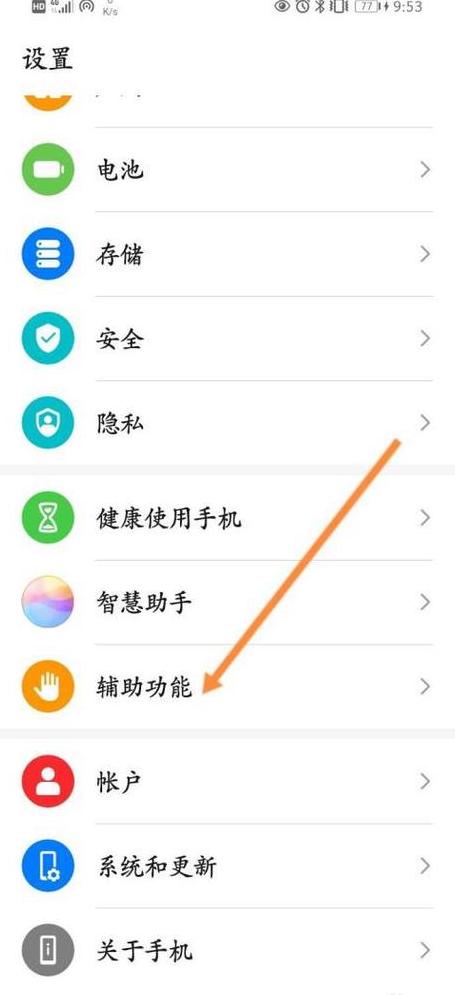华为无线路由设置教程
来,咱们聊聊怎么把两台华为的路由器用WDS连起来,就拿WS5 5 0做个例子。动手之前,得有一台是连着网的,咱们叫它老大哥A,另一个就叫小弟B。
准备好了?走起!
第一步:给老大哥A的WiFi设个参数
1 . 登进A的设置界面,找到“家庭网络” -> “无线网络设置” -> “无线加密设置”。
2 . 给你的WiFi取个名字(SSID),设个密码,安全模式挑“WPA-PSK/WPA2 -PSK”,加密方式用“AES”。
3 . 设置完点“保存”。
第二步:小弟B的WiFi参数要跟上老大哥A
这儿关键,B的WiFi名字、安全模式、加密方式、密码、信道,都得跟A的一模一样。
1 . 登进B的设置界面,把WiFi的参数照搬A的来设置一遍,确保完全一致。
2 . 把信道设成6 ,然后“保存”。
第三步:改改小弟B的LAN口IP地址
在B的设置里:
找到“家庭网络” -> “LAN接口设置” -> “LAN接口设置”。
把IP地址改成“1 9 2 .1 6 8 .3 .1 00”,改完后点“保存”。
注意:IP改了之后,下次再登录B的时候,浏览器地址栏得输入“1 9 2 .1 6 8 .3 .1 00”才能进去。
第四步:在B上开WDS桥接
在B的设置里:
找到“家庭网络” -> “WDS网桥” -> “2 .4 GHz频段”。
开启WDS功能,点“扫描”,找到A的WiFi网络,选上,然后“保存”。
第五步:关掉小弟B的DHCP服务器
在B的设置里:
找到“家庭网络” -> “LAN接口设置” -> “DHCP服务器”。
把“DHCP服务器”前面的勾去掉,然后“保存”。
搞定!这时候两台路由器的桥接就设置好了。
简单总结下要点:
A和B的WiFi名字、安全模式、加密方式、密码、信道都一样。
B的LAN口IP改成了1 9 2 .1 6 8 .3 .1 00。
B开启了WDS,并且连接到了A。
B的DHCP服务器功能给关了。
这就行了,网络畅通无阻!
华为路由ws550怎么样
请查阅路由器WS5 5 0的技术规格如下:1 . 无线特性:无线传输速度达4 5 0Mbps,工作在2 .4 GHz频段,兼容8 02 .1 1 n、8 02 .1 1 b/g协议,具备无线MAC地址过滤、安全功能开关,支持6 4 /1 2 8 位WEP、WPA-PSK、WPA2 -PSK、WPA-PSK/WPA2 -PSK加密,配备外置三根5 dBi高增益天线,支持MIMO技术。2 . 功能特点:提供路由、IP带宽控制、WDS无线桥接等基本功能,支持家长控制和安全设置,包括SPI、ACL、DMZ,内置防火墙,可绑定IP与MAC地址以防ARP攻击,过滤IP和MAC地址,防范DoS攻击。
3 . 管理维护:支持通过华为路由伴侣APP和Web配置界面进行设备管理。
4 . 硬件参数:拥有1 个1 0/1 00Mbps以太网RJ-4 5 上行接口和4 个1 0/1 00Mbps以太网RJ-4 5 下行接口,设有WPS/Reset、On/Off电源开关,配备Power、Internet、WLAN、WPS、LAN指示灯,尺寸为2 1 0mm×1 3 5 mm×3 2 mm(不含天线),重量约2 6 0g(裸机重量),电源规格为1 2 VDC,0.5 A,整机功耗小于6 W。
5 . 软件名称:华为终端家用路由器管理软件V1 .0。
华为WS550路由器怎么设置
配置华为WS5 5 0路由器需遵循以下步骤:首先,进行物理连接。若使用电话线接入,需用两根网线分别连接ADSL调制解调器(即宽带猫)的WAN口和路由器的任意一个LAN口;若采用光纤接入,操作类似,只需将网线分别连接光猫的WAN口和路由器的WAN口,以及电脑的LAN口。
对于网线入户的情况,只需将宽带运营商提供的入户网线插入路由器的WAN口,并以此连接电脑的LAN口。
请注意,连接完毕后,电脑可能暂时无法访问网络,但这不会干扰后续的设置过程。
在配置路由器时,电脑无需接入互联网,只需连接到路由器的LAN口即可。
务必使用质量可靠的网线,以防连接故障。
其次,调整电脑的IP设置。
在将华为WS5 5 0路由器接入互联网前,请确保电脑的IP地址设置为自动获取(即动态IP)。
通常情况下,电脑的IP地址会自动设置为自动获取,无需手动调整。
完成上述步骤后,您便可以进入路由器的设置界面,进行包括无线网络名称和密码在内的网络配置。
请遵循路由器的设置向导,按步骤完成所有配置。